- Ако обичате игри с пясъчник, където всичко, което правите, е да изпробвате по същество функции, тогава Garry's Mod е подходящата игра за вас.
- Както всеки друг софтуер, Garry's Mod е длъжен да има свой собствен справедлив дял от проблеми, така че следвайте стъпките в ръководството по-долу за някои решения.
- Тази статия е част от нашия много по-голям HХъб, посветен на поправянето на Steam игри.
- Посетете нашия специален Игри раздел за още интересни статии.

Този софтуер ще поправи често срещаните компютърни грешки, ще ви предпази от загуба на файлове, злонамерен софтуер, отказ на хардуер и ще оптимизира вашия компютър за максимална производителност. Отстранете проблемите с компютъра и премахнете вирусите сега в 3 лесни стъпки:
- Изтеглете инструмента за възстановяване на компютъра Restoro който идва с патентованите технологии (патентът е наличен тук).
- Щракнете Започни сканиране за да намерите проблеми с Windows, които биха могли да причинят проблеми с компютъра.
- Щракнете Поправи всичко за отстраняване на проблеми, засягащи сигурността и производителността на вашия компютър
- Restoro е изтеглен от 0 читатели този месец.
Garry’s Mod успя да използва физическия модел на Source, за да създаде една от най-добрите игри с пясък за всички времена.
Garry’s Mod е страхотна игра, но играта има определени проблеми и днес ще разгледаме някои от най-често срещаните проблеми на Garry’s Mod на Windows 10.
Как да поправя проблемите на Garry’s Mod в Windows 10?
Garry’s Mod е страхотна игра, но много потребители съобщават за различни проблеми. Говорейки за проблеми, ето някои от най-често срещаните проблеми на Garry’s Mod в Windows 10:
-
Garry’s Mod няма да стартира
- Според потребителите понякога Garry’s Mod изобщо няма да стартира на компютъра си.
- Ако имате същия проблем, проверете кеша на играта и проверете дали това решава проблема.
-
Грешка в двигателя на Garry’s Mod, engine.dll
- Това е друг често срещан проблем с Garry’s Mod.
- Ако имате този проблем, може да искате да проверите вашата DirectX конфигурация.
-
Паниката на Garry’s Mod Lua
- Това е друга грешка, която може да ви попречи да стартирате Garry’s Mod.
- Трябва обаче да можете да разрешите проблема, като използвате едно от нашите решения.
-
Garry’s Mod не стартира
- Няколко потребители съобщиха, че изобщо не могат да стартират Garry’s Mod.
- Това може да е голям проблем и ако имате този проблем, не забравяйте да проверите кеша на играта.
-
Garry’s Mod няма достатъчно памет
- Потребителите съобщиха за това съобщение за грешка, докато се опитваха да стартират Garry’s Mod.
- Ако имате този проблем, опитайте да промените конфигурацията на играта си и проверете дали това помага.
-
Garry’s Mod продължава да се срива, свежда до минимум
- Много потребители съобщиха, че Garry’s Mod продължава да се срива и свежда до минимум на техния компютър.
- Това е досаден проблем, но трябва да можете да го поправите, като използвате нашите решения.
-
Garry’s Mod ниски fps
- Друг проблем, който потребителите имат с Garry’s Mod, е ниският FPS.
- Можете обаче да разрешите този проблем, като промените настройките си.
1. Garry’s Mod Crashes
1.1 Задайте графичните настройки на High

Ако Garry’s Mod се срива на вашия компютър, това може да се дължи на графичните ви настройки. Малко потребители са предложили да настроите графичните си настройки на Високи, за да разрешите този проблем.
Въпреки че промяната на графичните настройки може да доведе до спадане на честотата на кадрите, тя трябва да реши проблемите при срива.
1.2 Изключете изтеглянето за персонализирани файлове
- Започнете играта и отидете на Опции> Мултиплейър.
- намирам Когато сървър за игри се опита да изтегли персонализирано съдържание на вашия компютър опция и я задайте на Не изтегляйте персонализирани файлове.
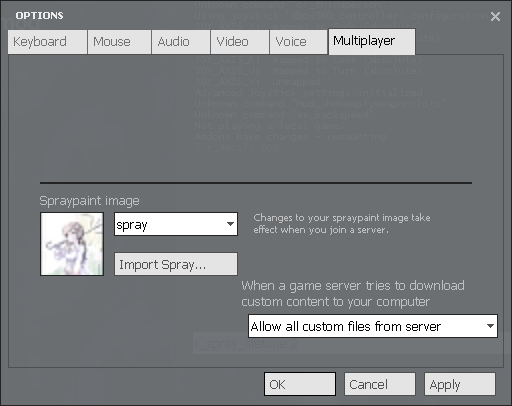
В някои случаи сривовете с Garry’s Mod могат да бъдат причинени от съдържание на трети страни и затова потребителите предлагат да изключат изтеглянето за персонализирани файлове.
Изключвайки тази опция, може да видите много лилави текстури и знаци за грешки, затова се препоръчва да изтеглите всички необходими елементи сами.
1.3 Добавяне + mat_dxlevel 95 опции за стартиране
- Започнете Парна и отворете играта си Библиотека.
- Намерете Garry’s Mod, щракнете с десния бутон върху него и изберете Имоти от менюто.
- Щракнете върху Задайте опции за стартиране бутон и въведете + mat_dxlevel 95.
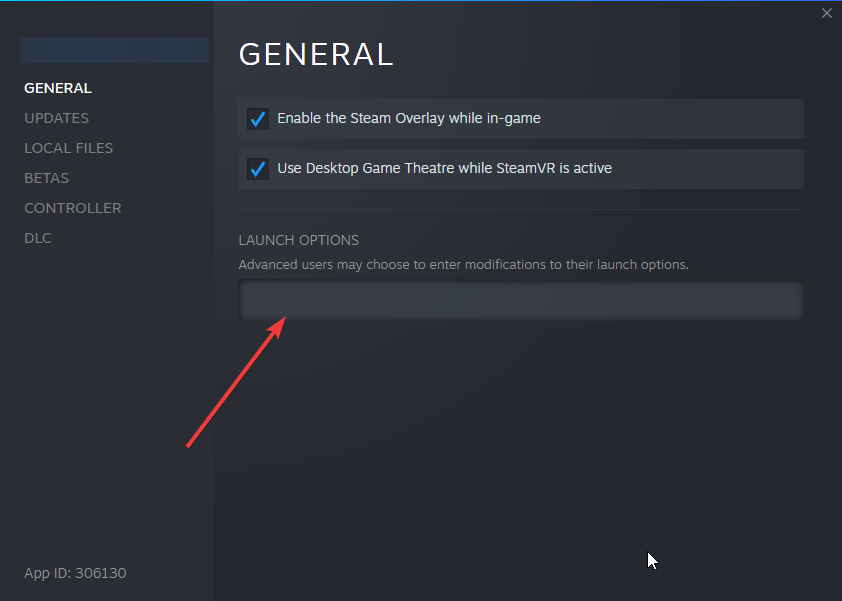
- Запазете промените и стартирайте Garry’s Mod от вашата библиотека с игри.
Малко потребители са препоръчали използването на опцията за стартиране + mat_dxlevel 95, за да се реши проблемът с падането на Garry’s Mod.
1.4 Проверете кеша на играта
- Отворете Парна и отидете на играта си Библиотека.
- Намерете Garry’s Mod, щракнете с десния бутон върху него и изберете Имоти от менюто.
- Отидете на Локални файлове и щракнете Проверете целостта на кеша за игри бутон.

- Изчакайте този процес да завърши.
Много игри се сриват, ако файловете им се повредят, така че ако Garry’s Mod се срива на вашия компютър, трябва да проверите целостта на кеша на игрите.
1.5 Отпишете се от някои добавки

Garry’s Mod силно разчита на добавки и в някои случаи някои добавки могат да доведат до срив на Garry’s Mod.
За да отстраните този проблем, препоръчваме ви да се отпишете от всички добавки, които сте добавили, около периода, в който са започнали сривовете.
В най-лошия случай ще трябва да деактивирате всички добавки и модове и да ги включвате един по един, докато откриете този, който причинява сривове.
1.6 Добавете -32bit опция за стартиране
- Отворете Парна и щракнете с десния бутон Garry’s Mod. Избирам Имоти.
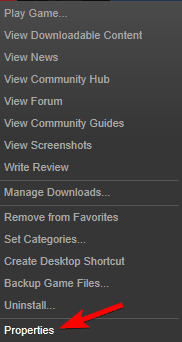
- В Общ панел щракнете върху Задайте опции за стартиране бутон и добавете enter -32 бита.
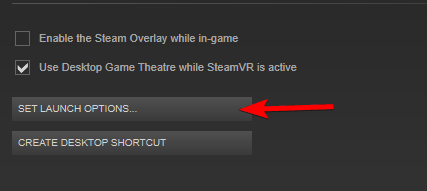
- Запазете промените и започнете играта.
Потребителите съобщават, че добавянето на тази опция за стартиране решава проблема в по-голямата си част, но все пак може да възникнат сривове при натискане на Alt + Tab.
1.7 Проверете кеша на игри на други игри на Steam
Garry’s Mod използва активи от други изходни игри и ако една от тези игри има повредени файлове, това може да доведе до сривове в Garry’s Mod.
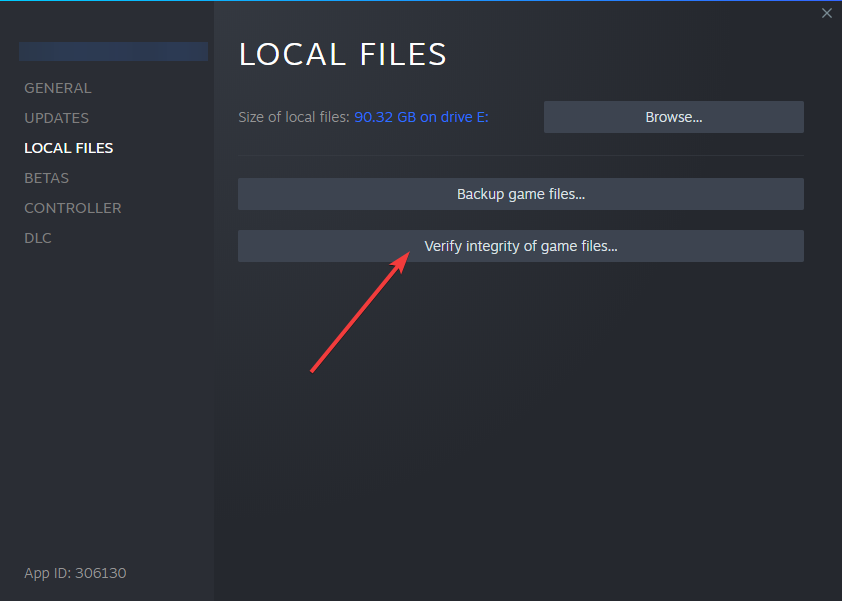
За да разрешите този проблем, ви съветваме да проверите целостта на кеша на игрите за други игри, свързани с Garry’s Mod. Потребителите са докладвали Екип Крепост 2 като обикновен виновник, така че не забравяйте първо да проверите кеша на играта му.
След като проверите Team Fortress 2, продължете да проверявате други игри на източника.
1.8 Въведете vgui_allowhtml 0 конзола в играта
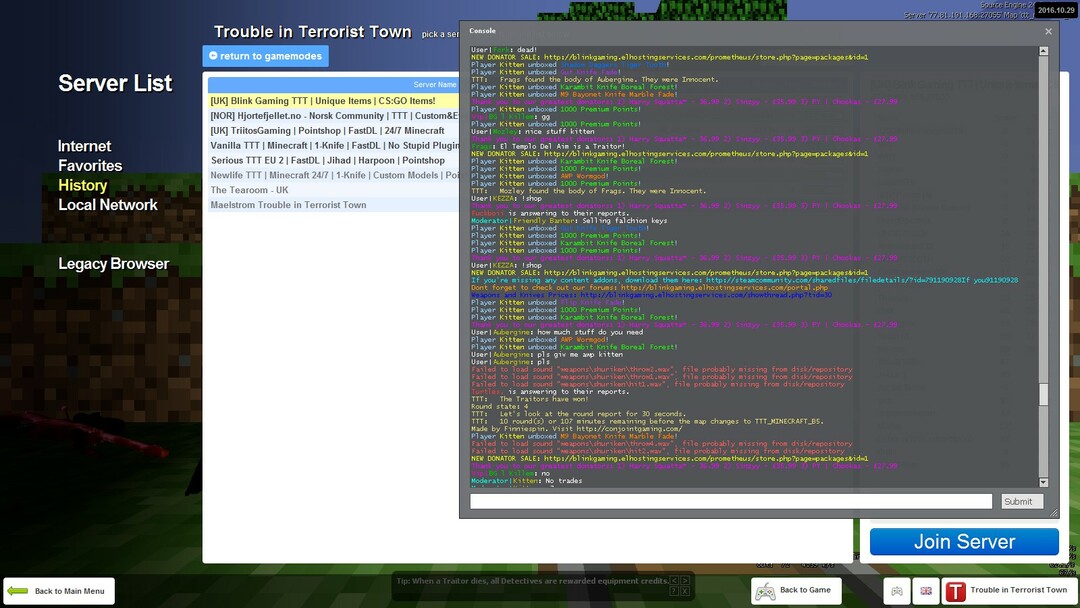
Стартирайте сканиране на системата, за да откриете потенциални грешки

Изтеглете Restoro
Инструмент за ремонт на компютър

Щракнете Започни сканиране за намиране на проблеми с Windows.

Щракнете Поправи всичко за отстраняване на проблеми с патентованите технологии.
Стартирайте сканиране на компютър с инструмент за възстановяване на възстановяване, за да намерите грешки, причиняващи проблеми със сигурността и забавяния. След като сканирането приключи, процесът на поправяне ще замени повредените файлове с нови файлове и компоненти на Windows.
Ако имате сривове в Garry’s Mod, можете да опитате да влезете vgui_allowhtml 0 конзола в играта. Не забравяйте да активирате конзолата от менюто с опции и да й присвоите бърз клавиш.
Когато играта започне, натиснете клавишния бутон на конзолата, въведете vgui_allowhtml 0 и натиснете Въведете за да го стартирате. Много потребители съобщават за успех с това решение, но ще трябва да го повтаряте всеки път, когато стартирате Garry’s Mod.
1.9 Използвайте режим на автоматично конфигуриране

Режимът Autoconfig е проектиран да използва най-добрите настройки за Garry’s Mod на вашия компютър, като по този начин отстранява проблеми при срива. За да активирате режима на автоматично конфигуриране, трябва да премахнете всички други опции за стартиране и да ги използвате -autoconfig като единственият опция за стартиране.
За подробни инструкции как да добавите опции за стартиране проверете предишните решения. Ако опцията за стартиране -autoconfig решава проблемите ви, не забравяйте да я премахнете от опциите за стартиране следващия път, когато стартирате играта.
1.10 Принудете играта да използва определена резолюция

Понякога сривовете могат да бъдат причинени от вашата резолюция на играта и ако случаят е такъв, може би трябва да принудите играта да използва конкретна резолюция. За да направите това, можете да използвате една от следните опции за стартиране:
- -w 800 -h 600
- -w 1024 -h 768
- -w 1280 -h 720
- -w 1366 -h 768
- -w 1920 -h -1080
Можете също така да опитате да стартирате играта в режим на прозорец без полета, като добавите -window -noborder като опции за стартиране.
1.11 Принудителна игра за използване на конкретна версия на DirectX

Ако имате сривове, можете да принудите играта да използва специфичен режим DirectX, като добавите една от следните опции за стартиране:
- -dxlevel 81
- -dxlevel 90
- -dxlevel 95
- -dxlevel 100
- -dxlevel 110
Имайте предвид, че някои от тези опции, като -dxlevel 81, се считат за нестабилни.
2. Garry’s Mod замразяване
2.1 Изтрийте папката Garry’s Mod cfg

- Отидете на следното местоположение на файла:
- SteamSteamAppsyour потребителското име на Steamgarrysmodgarrysmod
- Трябва да видиш cfg папка. Направете копие на тази папка и я преместете на вашия работен плот.
- В папката garrysmod отворете cfg папка и изтрийте всичко от него.
- Започни играта.
Понякога Garry’s Mod може да замръзне, ако вашите конфигурационни файлове се повредят и ако това се случи, препоръчваме ви да премахнете папката cfg.
След като стартирате играта, cfg папката ще бъде пресъздадена и Garry’s Mod ще работи с настройки по подразбиране.
2.2 Премахнете инсталираните добавки

Добавките на Garry’s Mod могат да причинят замръзване и затова се препоръчва да ги изтриете.
Трябва да споменем, че добавките ще се инсталират автоматично, след като сте ги изтрили, затова следете отблизо добавките, които се инсталират в момента, за да намерите тези, които причиняват проблеми със замразяването.
Съобщава се, че НПК Silverlans Fallout, Dark Messiah и Eye Divine Cybermancy SNPCS могат да причинят се срива и замръзва с Garry’s Mod, така че ако използвате гореспоменатите добавки, настояваме да деактивирате и премахнете ги.
Още повече, че потребителите съобщават, че премахването на карти на работилница коригира проблеми със замразяването в Garry’s Mod, така че ви съветваме да премахнете всички карти на работилници, които не използвате. Според докладите Awesomium често тества всички изтеглени карти, което кара играта ви да замръзне.
2.3 Деактивирайте всички добавки и променете приоритета на процеса Awesomium
- Започнете Garry’s Mod.
- В главното меню деактивирайте всички добавки.
- Изберете вашата карта.
- Поставете играта на пауза и активирайте всички модове. Ако играта замръзне и не можете да направите нищо, стартирайте играта в прозоречен режим и повторете всички стъпки отново.
- Намалете играта, като натиснете Alt + Tab и отворена Диспечер на задачите чрез натискане Ctrl + Shift + Esc.
- Веднъж Диспечер на задачите започва, отидете на Подробности и намерете Awesomium процес. Кликнете с десния бутон Awesomium и изберете Задайте приоритет> Високо.
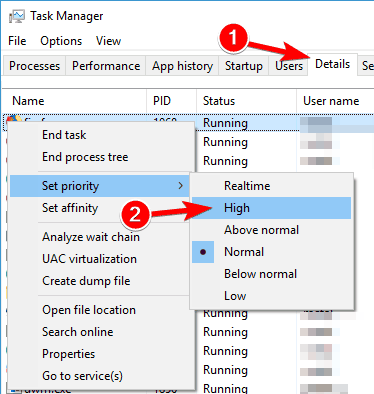
- Намерете hl2.exe в същия раздел и задайте Приоритет на Високо и за този процес.
Процесът на awesomium е свързан с Garry’s Mod, затова е важно да се даде този процес с висок приоритет.
2.4 Отпишете се от всички добавки и преинсталирайте Garry’s Mod

- Отворете Парна, отидете на игра Библиотека и намерете Garry’s Mod.
- Кликнете с десния бутон Garry’s Mod и изберете Изтриване на локално съдържание.
- Сега отидете на Steamsteamappsчесто и изтрийте GarrysMod папка.
- Инсталирайте Garry’s Mod от Steam отново.
Ако няма друг начин за отстраняване на проблеми със замразяването с Garry’s Mod, последното ви решение е да преинсталирате играта. Преди да преинсталирате играта, не забравяйте да се отпишете от всички добавки.
Garry’s Mod е забавна игра, но тъй като тази игра силно разчита на добавки и други игри, от време на време могат да възникнат някои проблеми.
Покрихме някои от най-често срещаните проблеми и се надяваме, че нашите решения са ви били полезни.
 Все още имате проблеми?Поправете ги с този инструмент:
Все още имате проблеми?Поправете ги с този инструмент:
- Изтеглете този инструмент за ремонт на компютър оценени отлично на TrustPilot.com (изтеглянето започва на тази страница).
- Щракнете Започни сканиране за да намерите проблеми с Windows, които биха могли да причинят проблеми с компютъра.
- Щракнете Поправи всичко за отстраняване на проблеми с патентованите технологии (Ексклузивна отстъпка за нашите читатели).
Restoro е изтеглен от 0 читатели този месец.
често задавани въпроси
Ако сте фен на игрите с пясък и тествате функции повече, отколкото действително играете за постигане на целите, тогава Garry’s Mod е играта за вас.
Garry’s Mod е напълно безплатен за игра и може да бъде изтеглен чрез Парна клиент.
Като a Парна игра, ще трябва да стартирате Steam, за да стартирате Garry’s Mod.
![Грешка при зареждане на приложение 5: 0000065434 в Steam [ЕКСПЕРТНА ПОПРАВКА]](/f/471951ecf6ae2e2f1c608c579d240919.jpg?width=300&height=460)

